通过蓝牙连接设备去使用是大家经常要用到的一个操作,但是有的windows11用户反映在连接时找不到蓝牙设备,怎么办呢?你先打开设备管理器,然后展开网络适配器选项,之后打开Bluetooth Device的属性窗口,接着点击更新驱动程序按钮,然后按照步骤完成蓝牙驱动程序的更新应该就能解决问题了。
windows11找不到蓝牙设备怎么办:
1、首先,按键盘上的 Win + X 组合键,或右键点击任务栏上的Windows开始图标,在打开的隐藏菜单项中,选择设备管理器;
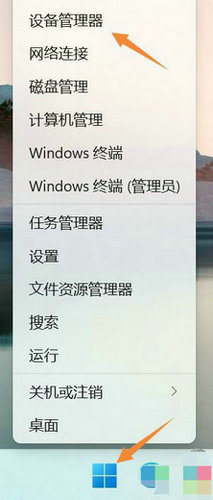
2、设备管理器窗口,找到并点击展开网络适配器,然后右键点击Bluetooth Device (Personal Area Network),在打开的菜单项中,选择属性;
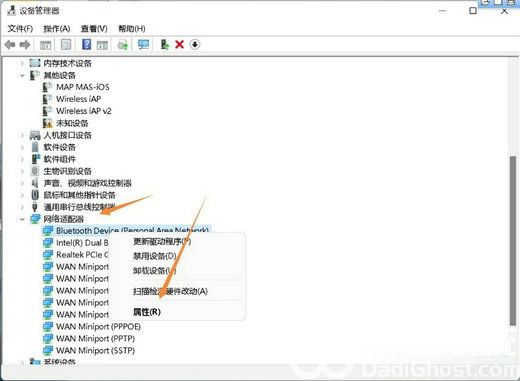
3、Bluetooth Device (Personal Area Network) 属性窗口,选择驱动程序选项卡,然后点击下面的更新驱动程序;
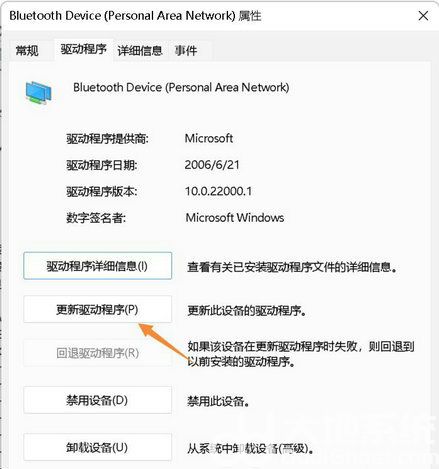
4、更新驱动程序 - Bluetooth Device (Personal Area Network) 窗口,可以选择自动搜索最新的驱动程序,也可以选择浏览我的电脑以查找驱动程序;
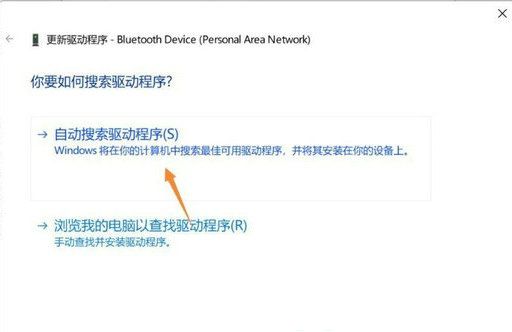
5、这时候Win11系统,会自动将蓝牙驱动更新到最新版本,完成后,点击关闭即可;
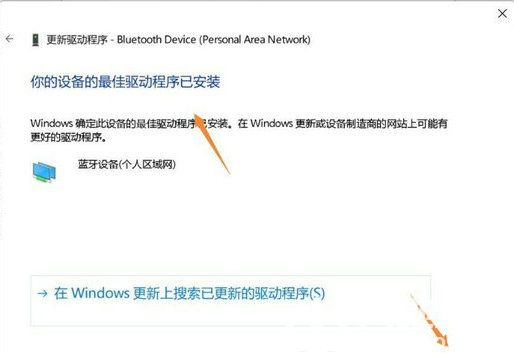
最后,如果电脑蓝牙驱动出现问题,或需要更新,也可以使用第三方的驱动程序。